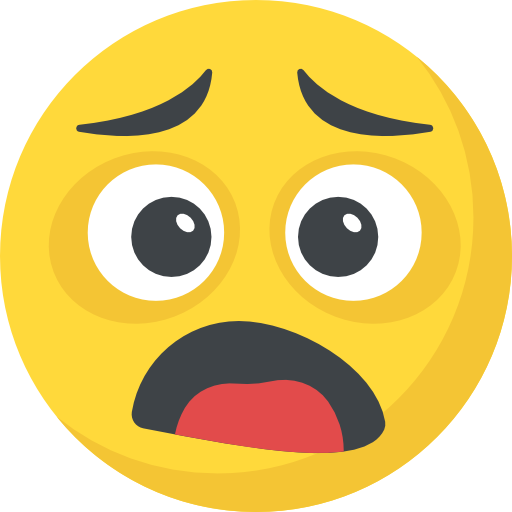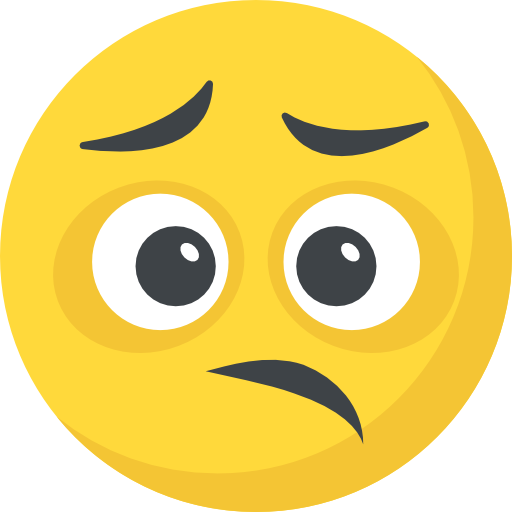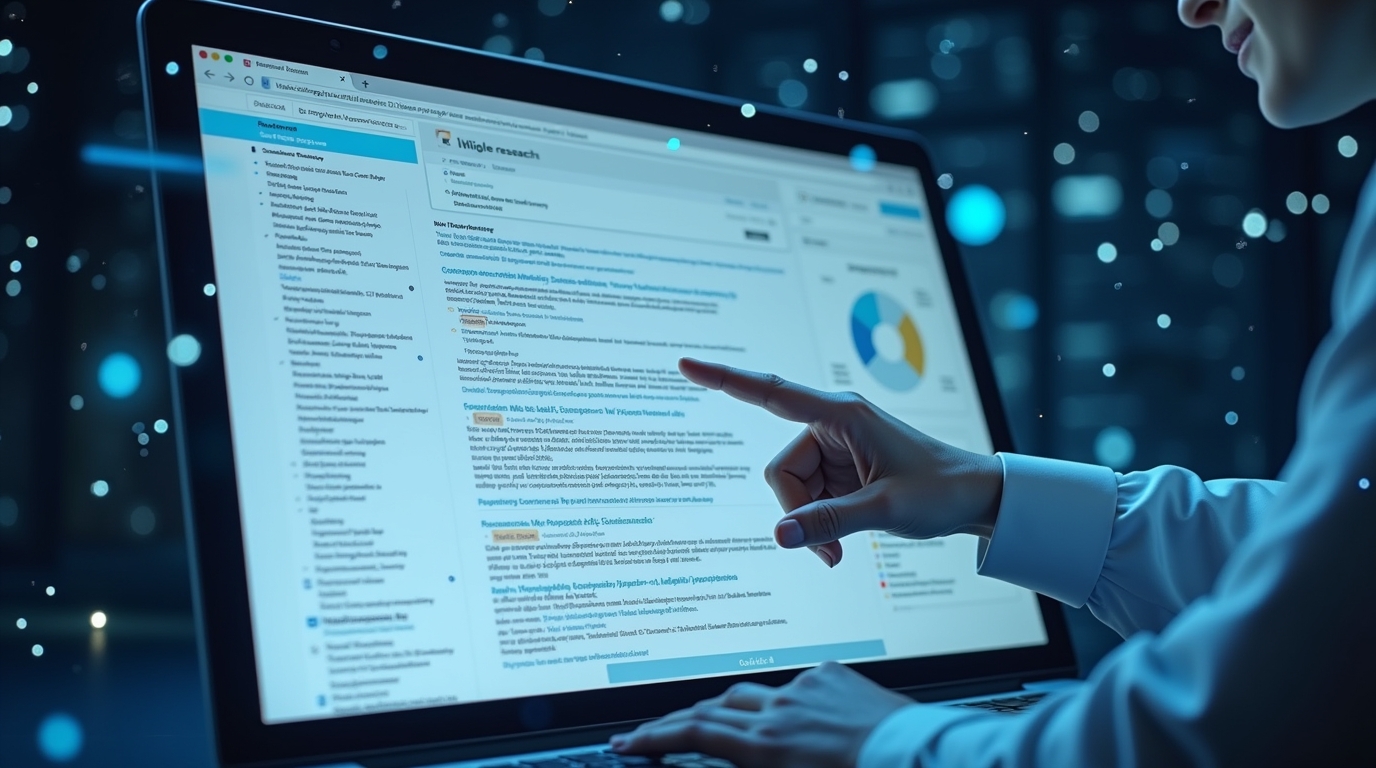Now Reading: Google Drive ↔️ ChatGPT: błyskawiczna integracja w 5 minut
-
01
Google Drive ↔️ ChatGPT: błyskawiczna integracja w 5 minut
Google Drive ↔️ ChatGPT: błyskawiczna integracja w 5 minut

1. Po co w ogóle łączyć ChatGPT z Drive?
Skracasz drogę od „gdzie ja to zapisałem?” do odpowiedzi w jednym prompcie.
Synced Connector zaciąga i indeksuje pliki, więc ChatGPT widzi Twoje dokumenty niemal w czasie rzeczywistym, a odpowiedzi nie zużywają limitu Deep Research. Uprawnienia pozostają takie jak w Drive – bot nie pokaże Ci pliku, do którego nie masz dostępu.
2. Synced vs Deep Research – szybka rozkmina
- Synced (nasz bohater) – Drive jest zindeksowany z góry, więc odpowiedzi lecą błyskawicznie.
- Deep Research – ChatGPT dopytuje źródło na żywo i może zjadać kredyty.
W praktyce: do codziennych pytań o pliki wybierasz Synced; do analizy hurtowych danych możesz włączyć Deep Research, gdy zabraknie kontekstu.
3. Check-lista zanim klikniesz „Connect”
- Plan: funkcja działa w ChatGPT Team, Enterprise, Edu oraz Pro.
NIE DZIAŁA DLA PLANU PLUS! - Domena: musi to być Google Workspace. Konta @gmail.com i @googlemail.com odpadają.
- Limit: w szybkim (self-service) trybie możesz podpiąć max 10 użytkowników na workspacie.
- Uprawnienia: każdy user w trakcie łączenia musi zaznaczyć checkbox „See and download all your Google Drive files” – inaczej nici z integracji.
4. Self-service w 5 klikach
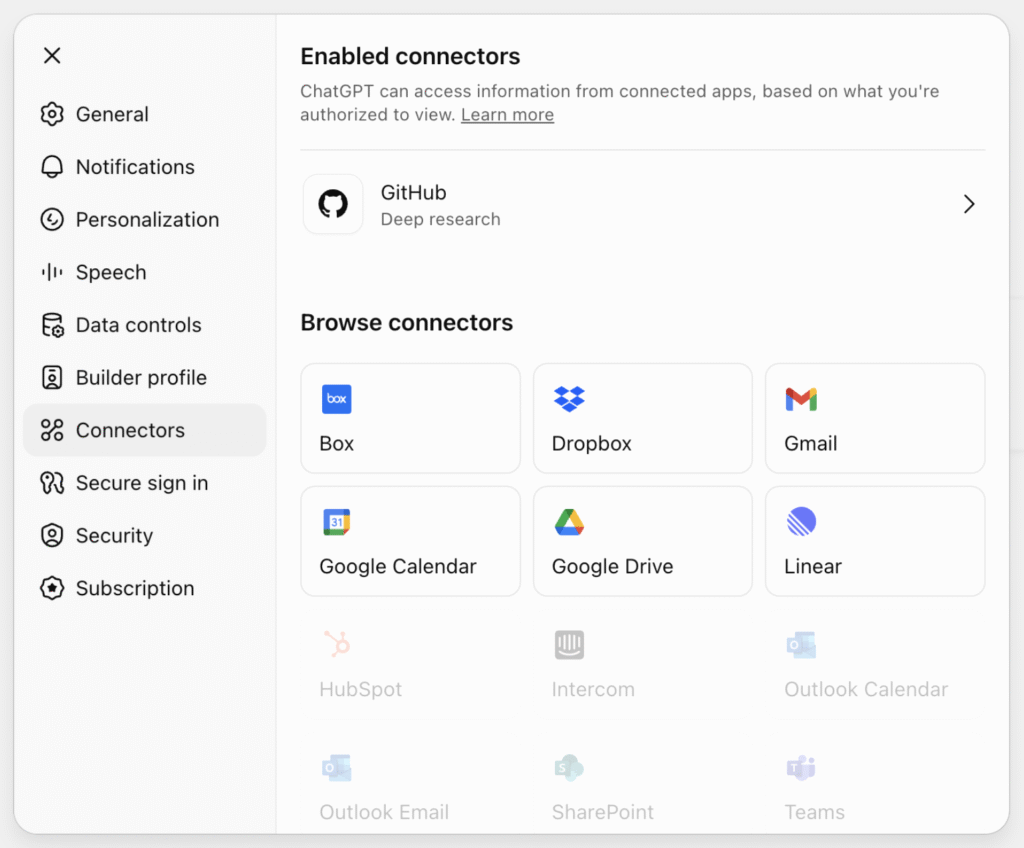
- W ChatGPT wybierz model GPT-4o – pojawi się opcja Google Drive → Connect.
- Wpisz domenę firmową, gdy poprosi o potwierdzenie.
- Zaloguj się na służbowe konto Google, zaznacz wspomniany checkbox i Continue.
- Po powrocie do chat’u rusza indeksowanie. Najpierw dostępne są pliki z ostatnich 30 dni (status partial sync), reszta dociąga się w tle.
- Gdy pasek postępu zniknie – gotowe. Od teraz ChatGPT będzie na bieżąco śledzić zmiany w Drive.
Pytanie do bota typu „Podsumuj mi ostatnie spotkanie” nagle zaczyna mieć sens – nawet jeśli protokół żyje w zakamarkach czyjegoś „My Drive”.
5. Masz więcej niż 10 ludzi? Tryb admin-managed
Przy większej ekipie potrzebujesz konta serwisowego i admina Workspace z dostępem tylko-do-odczytu. Po jednorazowej konfiguracji użytkownicy nic nie muszą klikać – mają Drive w ChatGPT od ręki. Wadą jest dłuższa procedura (IAM, klucze, uprawnienia), ale zyskujesz centralną kontrolę.
6. Co może pójść nie tak?
7. Hacki z doświadczenia
- Nazwy folderów – trzymaj konwencję (np. YYYY-MM-Projekt) – ChatGPT lepiej trafia w wyniki.
- Komentarze w Docsach są też indeksowane; możesz zostawić tam meta-informacje dla bota.
- Promptuj źródło – „użyj tylko dokumentów z folderu danego folderu np.: /projekty/alpha” gdy potrzebujesz pełnej kontroli.
- Automatyczny off-boarding – przy odejściu pracownika usuń go z konektora, inaczej zachowa dostęp.
8. Podsumowanie
Synced Connector dla Google Drive to mały, ale przełomowy upgrade. W kilka minut zamieniasz chaos folderów w inteligentną bazę wiedzy, którą przepytujesz naturalnym językiem. Jeśli masz do 10 osób – self-service załatwia temat bez wsparcia IT. Większe firmy mogą postawić na wersję admin-managed i nadal spać spokojnie dzięki zachowaniu dotychczasowych uprawnień. Koniec z kopiowaniem linków na Slacku – wystarczy zapytać ChatGPT.